Все способы:
Просмотр различного видеоконтента, представленного в каталоге социальной сети Одноклассники, является для многих участников сервиса весьма привлекательной возможностью получения полезной информации или простого развлечения во время пребывания онлайн. При этом обеспечить постоянное высокоскоростное подключение своих девайсов к интернету удается далеко не всегда, а значит, вопрос, как скачивать видеоролики с ok.ru в память смартфона для их воспроизведения в периоды отсутствия доступа к глобальной сети, является актуальным. Пользователи Android- и iOS-устройств найдут решение указанной задачи в статье ниже.
Стоит отметить, что какого-либо официального способа загрузить видео из Одноклассников для просмотра офлайн создателями социальной сети не предусматривается. Во всех случаях и вне зависимости от предпочитаемой пользователем программно-аппаратной платформы, придется прибегнуть к использованию инструментов, созданных сторонними разработчиками.
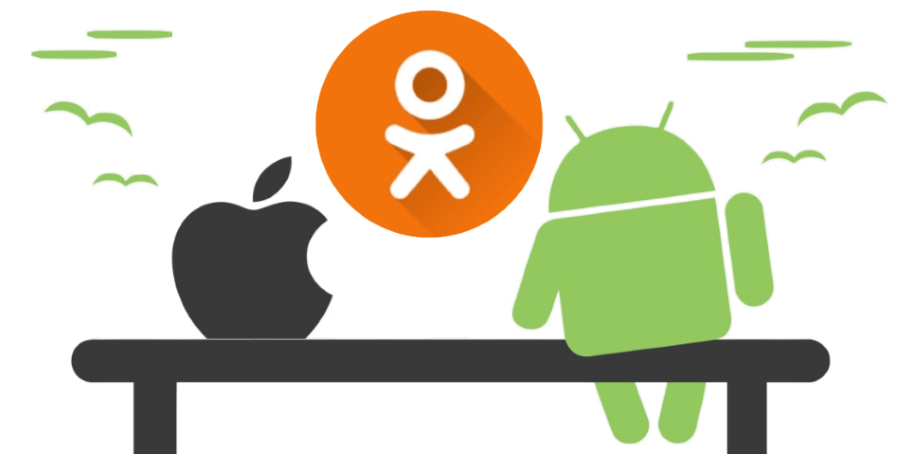
К слову, возможности загрузки контента из библиотеки ОК.RU на диск компьютера мы уже рассматривали в одной из статей, а предложенные в ней способы получения видео могут использоваться в том числе и владельцами мобильных девайсов, только дополнительно нужно будет перенести файлы с ПК в память смартфона, о чем также рассказано в наших материалах.
Читайте также:
Как скачать видео из Одноклассников на компьютер
Как перенести файлы с компьютера на телефон
Как перенести видео с компьютера на Apple-устройство с помощью iTunes
Предложенные ниже способы закачки видеороликов из Одноклассники не требуют использования компьютера – понадобится лишь Android-смартфон или iPhone, а также подключение к высокоскоростному интернету на время скачивания.
Android
Пользователи приложения-клиента Одноклассники для Android формируют наиболее многочисленную аудиторию соцсети среди владельцев современных смартфонов. Поэтому в первую очередь рассмотрим, как скачать видео с Одноклассников на Андроид.
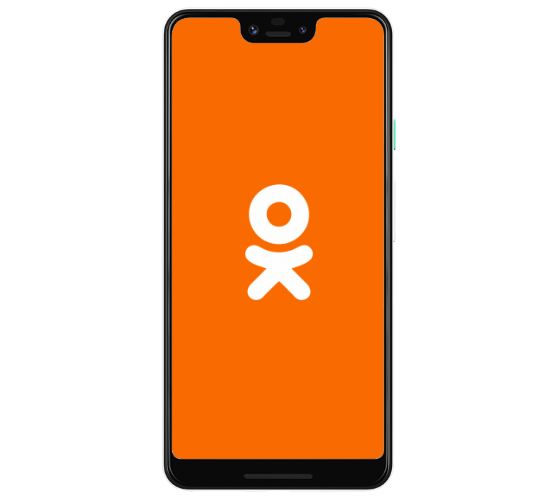
Прежде чем переходить к описанию эффективных действий, предполагающих скачивание видеороликов из Одноклассников на Андроид-устройства, скажем несколько слов о наиболее очевидном решении, приходящем на ум при возникновении необходимости решения указанной задачи – использовании приложений из Google Play Market. Специализированные «загрузчики» широко представлены в Магазине и легко находятся по запросам наподобие «скачать видео с ok.ru».
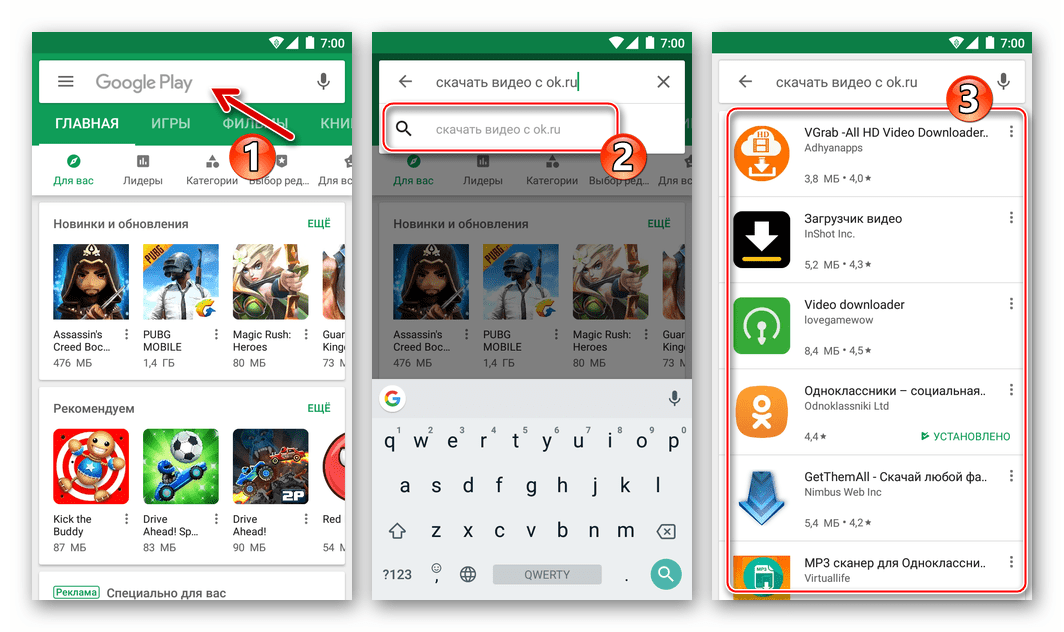
Отметим, что при создании данного материала было загружено и инсталлировано около 15-ти вышеописанных продуктов (в том числе платных), но попытки применить их для реализации цели, указанной в заголовке статьи, положительных результатов не принесли, хотя некоторые инструменты показали свою эффективность в отношении других соцсетей и видеохостингов.
Читайте также:
Как скачать видео с ВК на Андроид
Возможно, ситуация изменится в будущем, поэтому совсем исключать специализированные «загрузчики», представленные в Гугл Плей Маркете, из инструментария, помогающего загрузить ролик из Одноклассников, мы не будем. А пока что рассмотрим действительно эффективный инструмент и метод их использования, но для начала научимся получать ссылку на видео, размещенное в библиотеке OK.RU.
Копирование ссылки на видео из Одноклассников в среде Android
Практически любой метод загрузки видеороликов из рассматриваемой соцсети в память телефона для своей реализации потребует наличие адреса файла, который является источником контента. На Андроид-смартфоне возможно скопировать указанную ссылку в «буфер обмена», войдя в сервис через любой веб-браузер (в примере Google Chrome).
- Запустите веб-обозреватель и перейдите на сайт ok.ru. Авторизуйтесь в соцсети, если этого не было сделано ранее.
- Найдите видеоролик в любом из разделов ресурса и тапом по его наименованию перейдите на страницу воспроизведения. Вызовите меню опций, коснувшись трех точек под областью онлайн-плеера.
- Тапните «Скопировать ссылку». В открывшемся окошке нажмите на адрес до отображения списка возможных действий, где выберите «Копировать адрес ссылки».
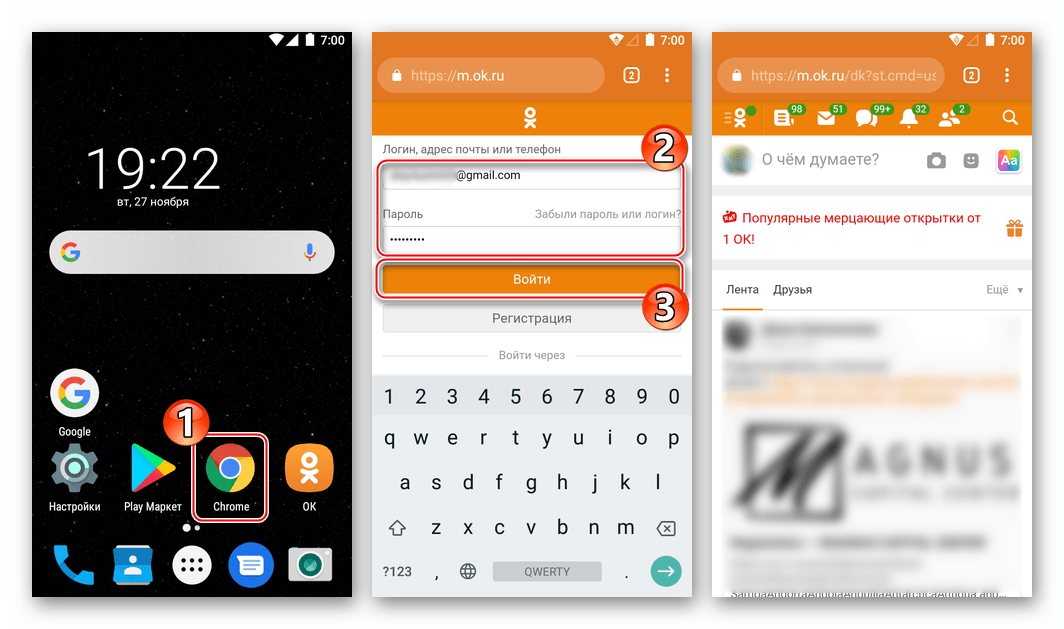
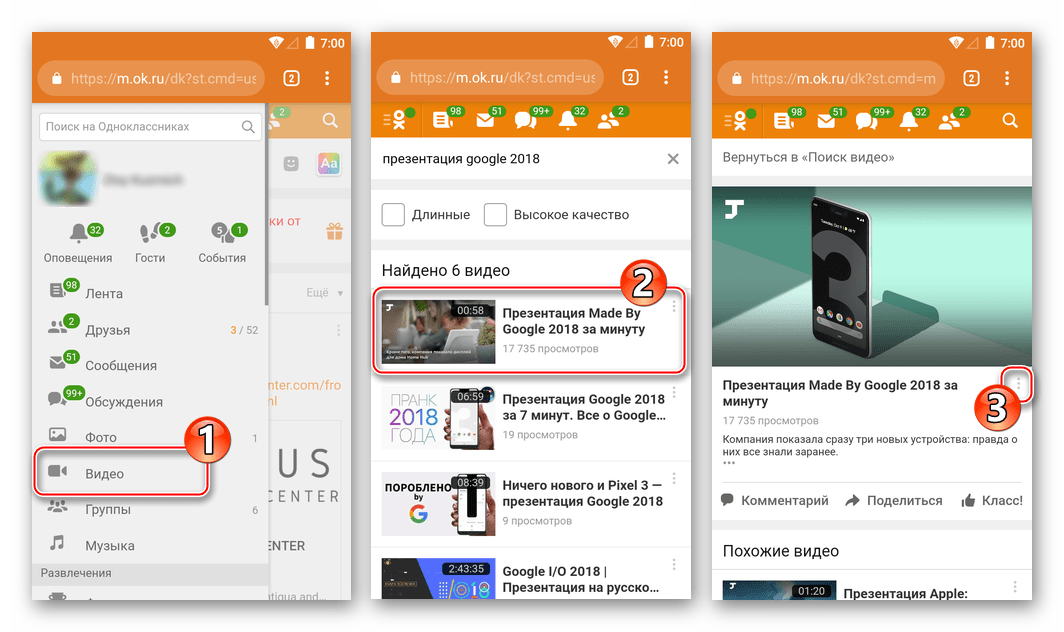
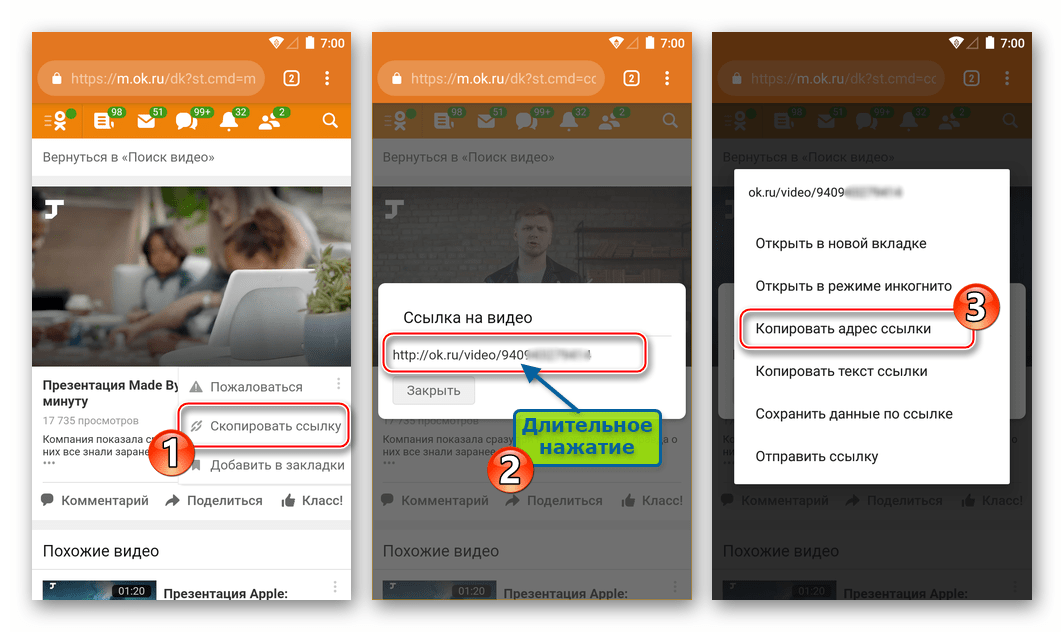
Переходим к инструкции по скачиванию видеороликов из Одноклассников в Android-устройство. UC Browser — довольно простой способ загрузки видео из каталога OK.RU в хранилище Андроид-девайса заключается в использовании функционала популярного веб-обозревателя от китайских разработчиков — UC Browser.
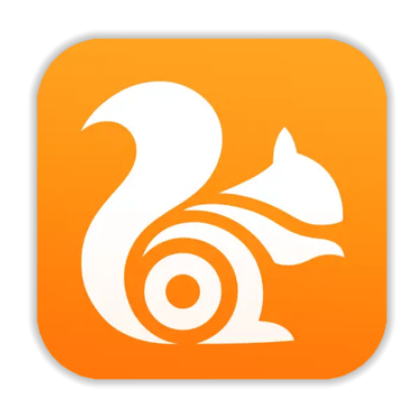
- Установите УК Браузер из Гугл Плей Маркета.
- Откройте UC Browser. После первого запуска необходимо выдать веб-обозревателю разрешения — обязательно подтвердите возможность доступа приложения к файловому хранилищу телефона, на остальные запросы ответьте утвердительно или отрицательно по своему желанию.
- Теперь можно идти одним из двух путей:
- Перейдите на сайт социальной сети. К слову, разработчики браузера заботливо разместили закладку на стартовую страницу своего детища – просто коснитесь значка «Одноклассники». Авторизуйтесь в сервисе, а затем в одном из его разделов найдите видео, которое нужно сохранить для просмотра в офлайн-режиме.
- Если через UC Browser «ходить» в социальную сеть кажется не лучшим решением, тогда просто вставьте скопированную вышеописанным способом ссылку на видеоролик в адресную строку обозревателя. Для этого длительным касанием в области ввода адресов вызовите меню опций, затем нажмите «Вставить и перейти».
- Запустите воспроизведение видео.
Вне зависимости от того, развернёте ли вы область проигрывания на весь экран или нет, в плеере обнаруживается кнопка в виде стрелки, направленной вниз. Нажмите на этот элемент.
- Далее вызовите меню разделов браузера тапом по трем черточкам внизу экрана и перейдите в «Загрузки». Здесь можно наблюдать за процессом скачивания.
По завершении копирования файла в память смартфона на короткое время появится соответствующее уведомление.
- Вышеописанный процесс получения видеофайлов из Одноклассников характеризуется одним недостатком — UC Browser присваивает загруженным файлам наименования, не совсем удобные для систематизации видео и поиска нужного ролика в дальнейшем. Это поправимо переименованием полученного вручную, что осуществимо прямо на экране «Загрузки». Длительно нажмите на имя скачанного файла и в открывшемся меню выберите «Переименовать».
- Весь скачанный из Одноклассников видеоконтент в дальнейшем можно обнаружить по пути
UCDownloads/videoво внутренней памяти смартфона либо на съемном накопителе, если таковой установлен в девайс, но ввиду особенностей формата полученных роликов просматривать их лучше всего с помощью средства, использованного для загрузки,то есть через встроенный в УК Браузере плеер.
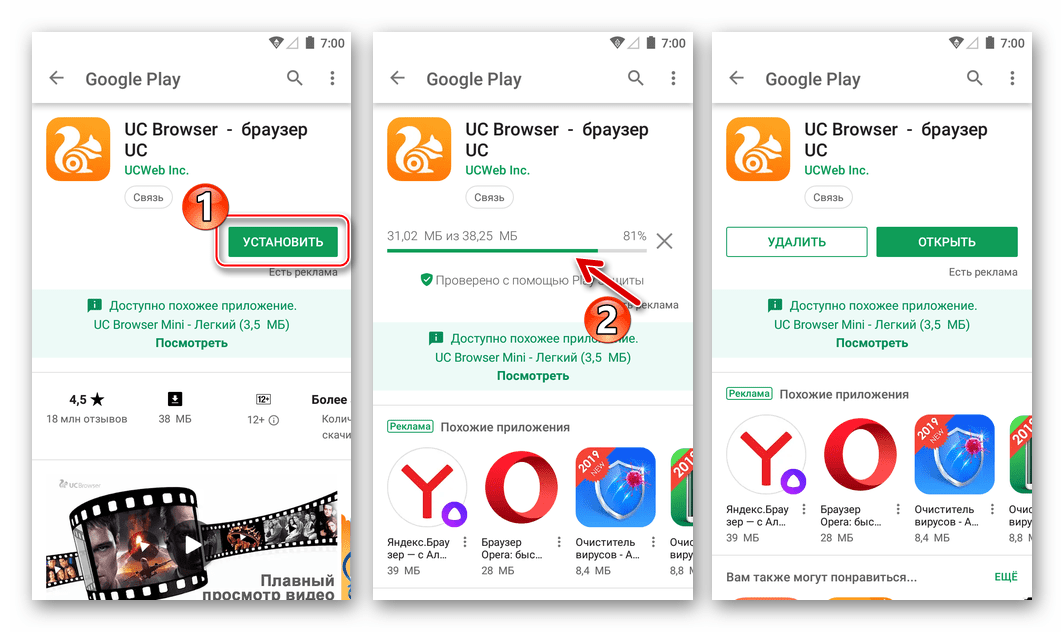
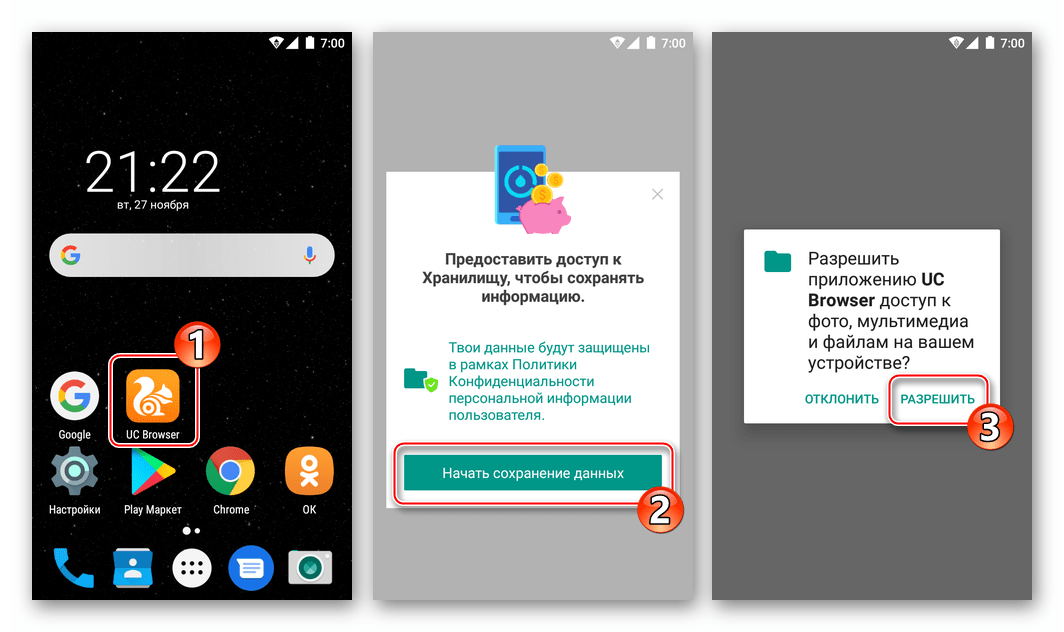
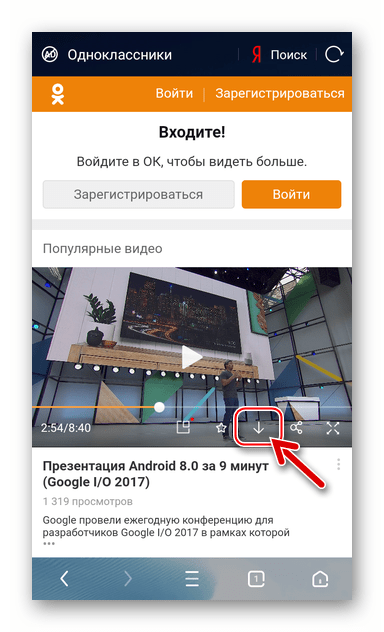
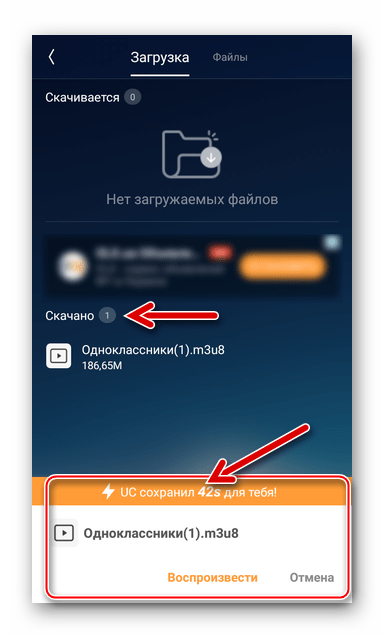
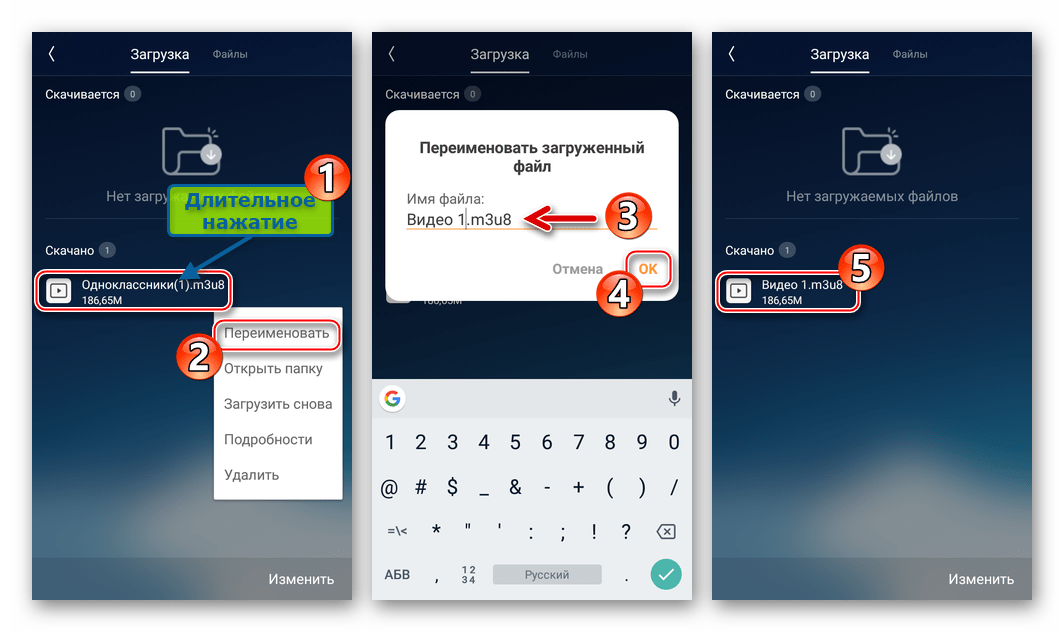
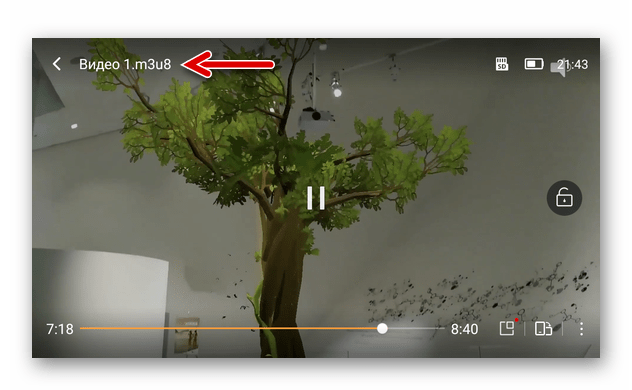
iPhone
Владельцы девайсов Apple в отношении возможности загрузки видео из интернета не имеют каких-либо преимуществ перед пользователями других аппаратно-программных платформ. В независимости от того, каким образом осуществляет доступ в рассматриваемую соцсеть – через браузер или приложение Oдноклассники для iPhone, чтобы скачать видеоролик из библиотеки ресурса в память смартфона и просматривать его офлайн в дальнейшем, придется прибегнуть к использованию средств от сторонних разработчиков.
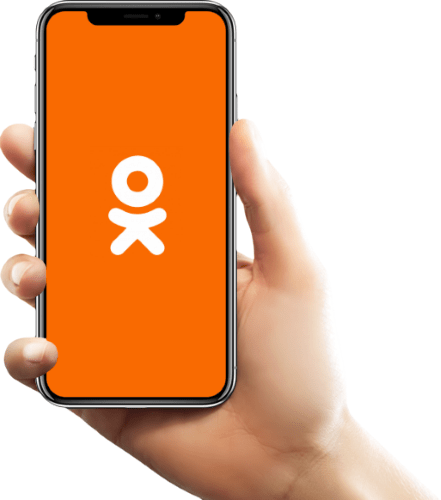
Копирование ссылки на видео из Одноклассников в среде iOS
Прежде чем переходить к рассмотрению способов скачивания видеороликов с odnoklassniki.ru в память iPhone, нужно научиться получать ссылки на их файлы-источники. Скопировать ссылку на видео из соцсети возможно как из любого веб-обозревателя для iOS, установленного в смартфоне, так и из приложения-клиента «Одноклассников».
Из браузера:
- Запустите обозреватель, перейдите на сайт ok.ru. Авторизуйтесь в социальной сети, если это не было сделано ранее.
- Далее в любом разделе соцсети найдите видео, которое желаете скачать в айФон, перейдите к его просмотру, не разворачивая область проигрывателя на весь экран. Коснитесь трех точек справа от наименования ролика и в открывшемся меню выберите «Скопировать ссылку».
- Ссылка уже помещена в «буфер обмена» iOS, а полученный адрес отобразится в специальном окошке – тапните в нем «Закрыть».
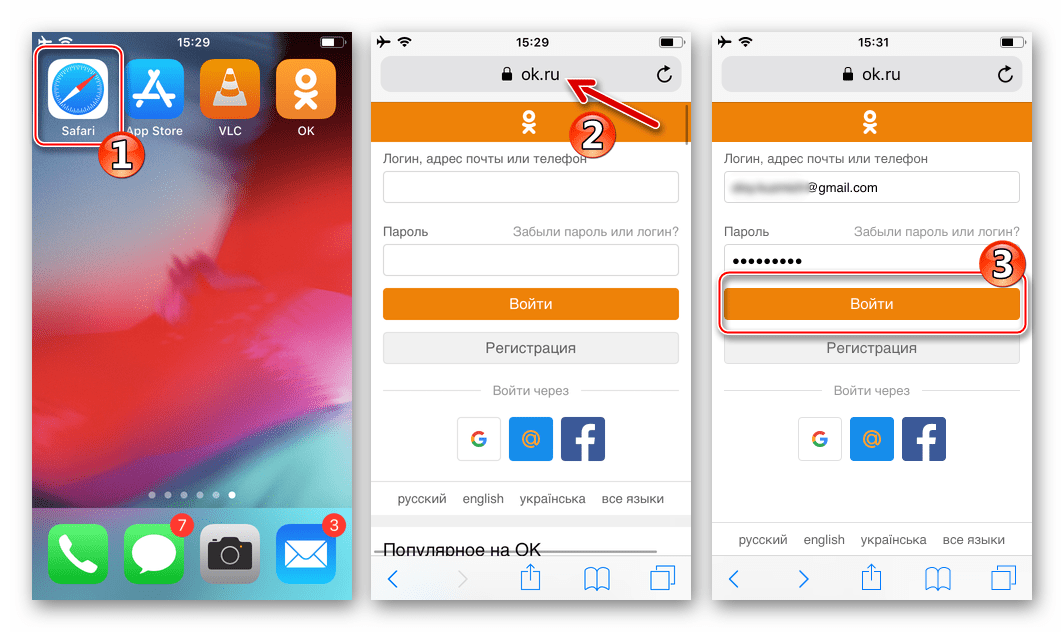

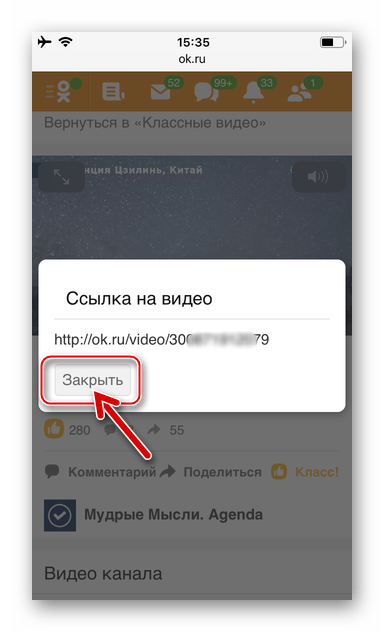
Из iOS-клиента социальной сети:
- Откройте приложение «OK», перейдите в раздел, содержащий целевой видеоконтент, и запустите его проигрывание.
- Разверните область плеера на весь экран и затем тапните по изображению трех точек вверху справа для вызова меню опций. Коснитесь «Копировать ссылку».
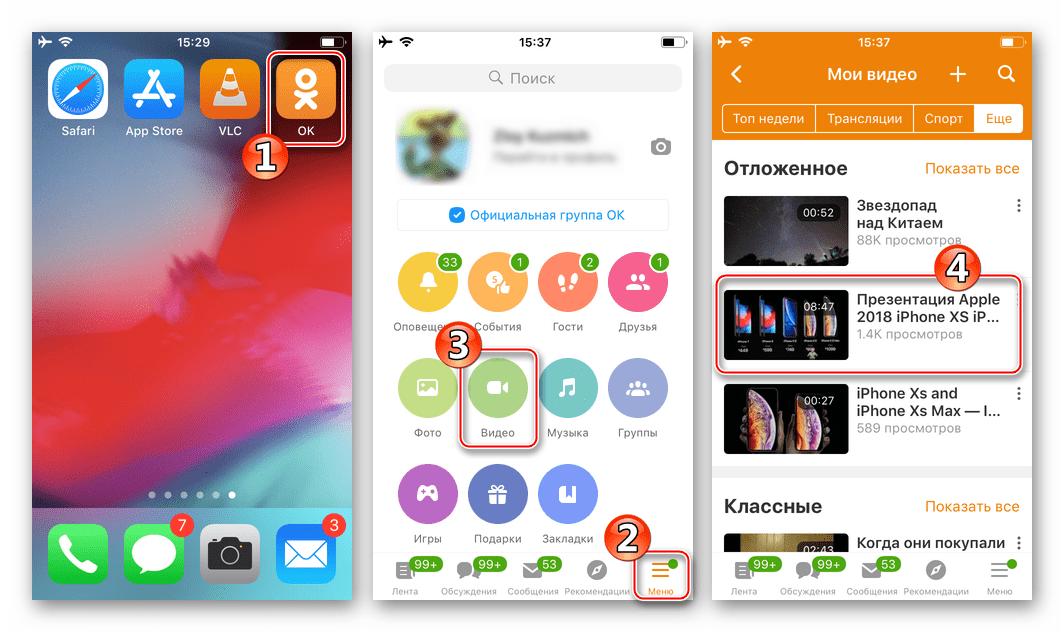
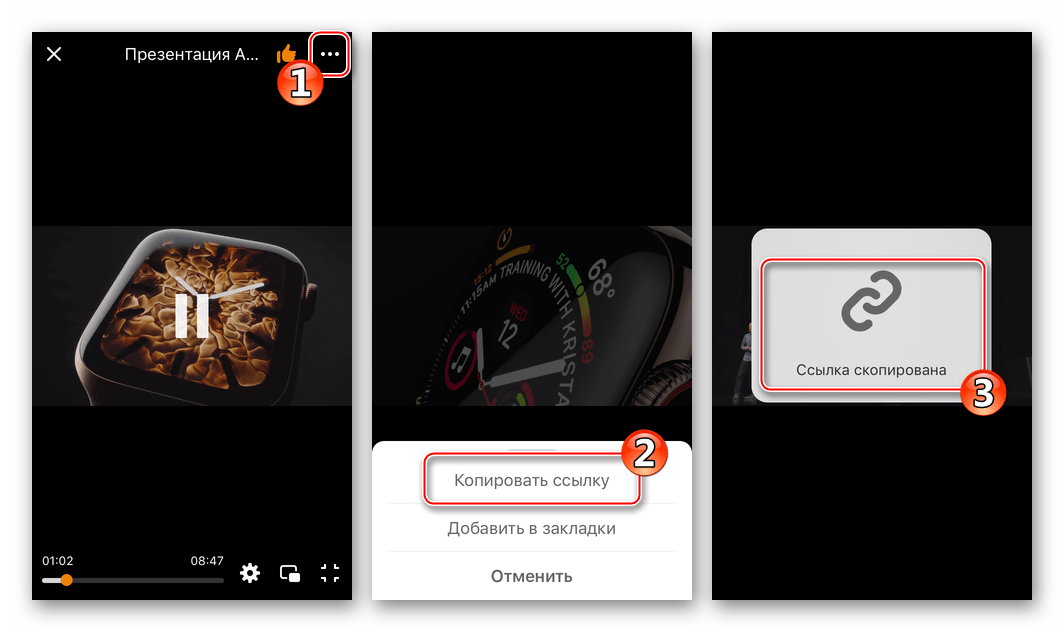
После того как ссылка на видео, размещенное в Одноклассниках, получена, можно переходить к загрузке файла, действуя по одной из следующих инструкций.
Приложения-загрузчики из App Store
Первое, что можно использовать при возникновении желания скачать видеоролик из Одноклассников в память айФона, – это поиск, получение и дальнейшее применение инструментов из магазина Apple, снабженных соответствующей функцией. Действительно, такие программы представлены в каталоге App Store, а вводя в поиск по Магазину запросы наподобие «скачать видео с одноклассников», можно обнаружить массу предложений.
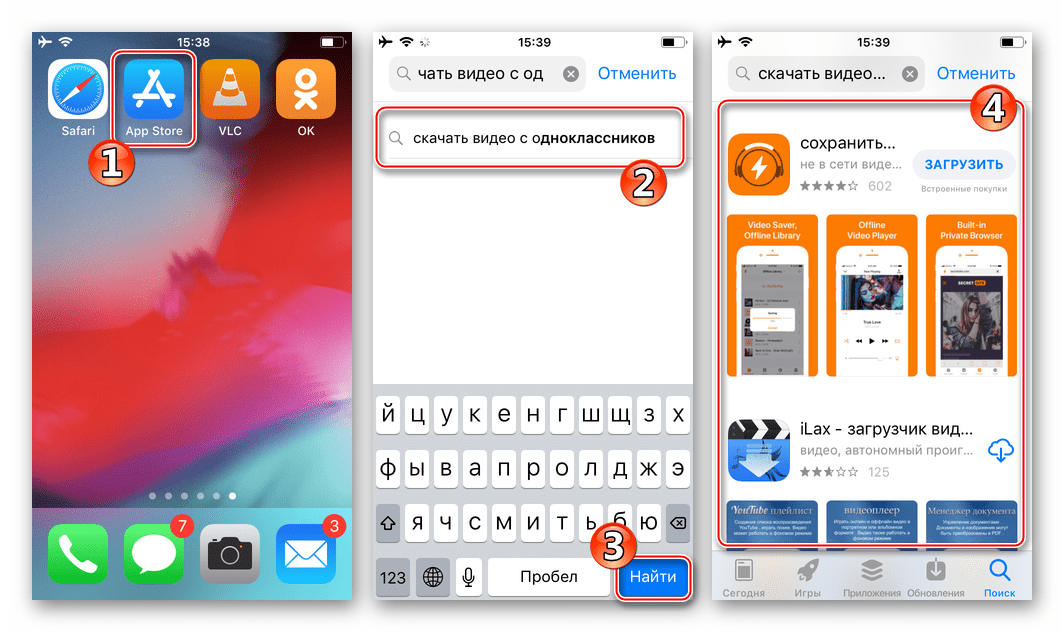
Следует отметить, что многие бесплатные «видеосейверы», несмотря на заверения разработчиков, не всегда оказываются эффективными, часто изобилуют рекламой и прочими недостатками, но если нужно быстро скачать пару-тройку роликов из соцсети Одноклассники, их применение оправдано. Осталось найти действенный инструмент.
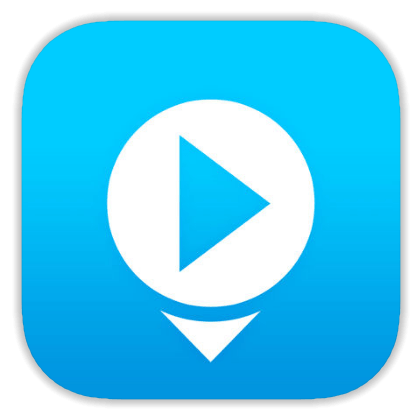
Все «загрузчики» работают примерно одинаково, по одному принципу. Рассмотрим, какие действия нужно произвести, чтобы загрузить видео из Одноклассников в iPhone на примере приложения от разработчика Incpt.Mobis – Video Saver PRO+ Cloud Drive.
- Загрузите и установите Видео Сейвер из Эппл АппСтор.
- Скопируйте ссылку на видеоролик, присутствующий в библиотеке OK.ru одним из вышеописанных методов.
- Откройте Video Saver PRO+ и тапните иконку с изображением глобуса «Direct URL» на домашнем экране приложения – это приведет к запуску встроенного в средство браузера.
- Длительным нажатием на поле адресной строки вызовите меню, состоящее из единственного пункта – «Pastе» и тапните по нему для вставки ссылки на видеоролик. Далее коснитесь «Go» на виртуальной клавиатуре.
- Запустите воспроизведение видео – изображение автоматически развернется на весь экран и появится меню действий. Далее укажите имя ролика, под которым он будет храниться в памяти iPhone, и затем нажмите «Download».
- Следующий экран демонстрирует файловый менеджер, в котором нужно указать путь сохранения контента. Здесь можно оставить все по умолчанию, то есть загрузить ролик в папку «My Files» или создать новый каталог, тапнув иконку с плюсом в верхнем правом углу экрана. Выбрав, где будет храниться скачанное видео, коснитесь галочки внизу экрана справа, что инициирует процесс загрузки.
- Далее закройте видеопроигрыватель, на экране обозревателя нажмите на треугольник возле адресной строки – эти действия переместят вас к списку загрузок.
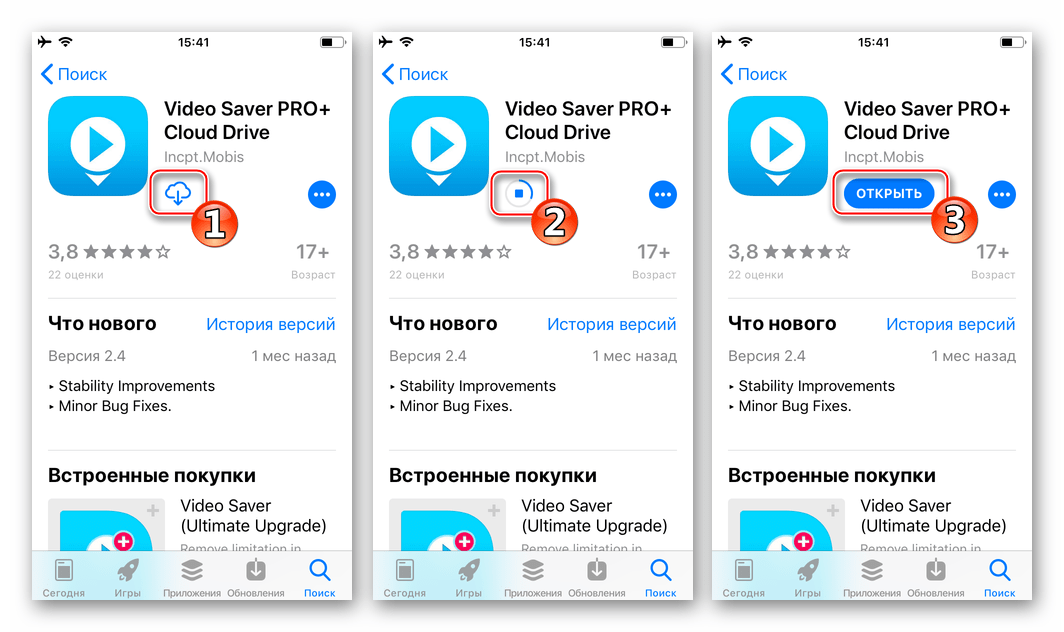
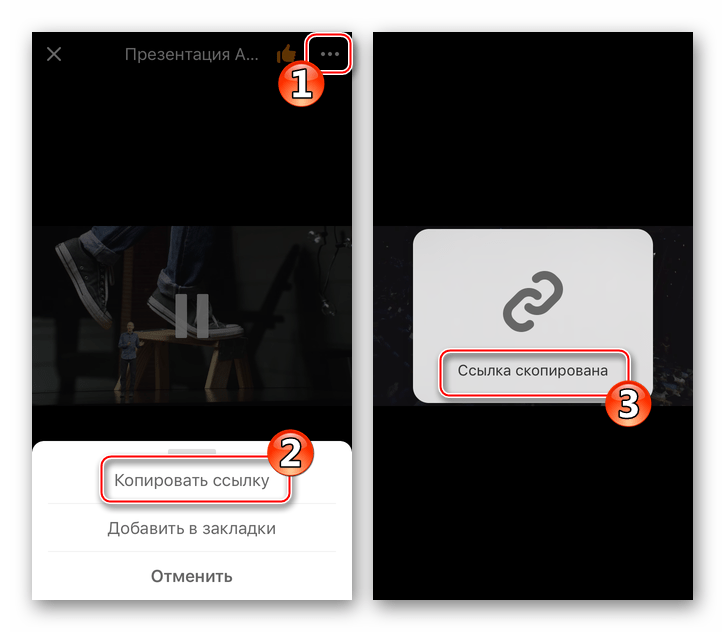
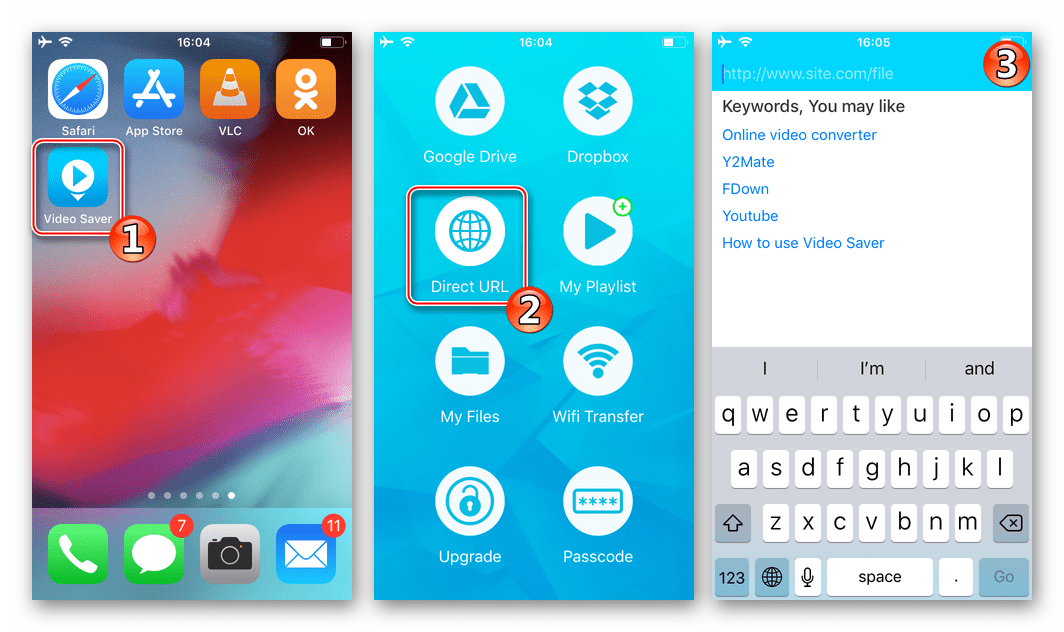
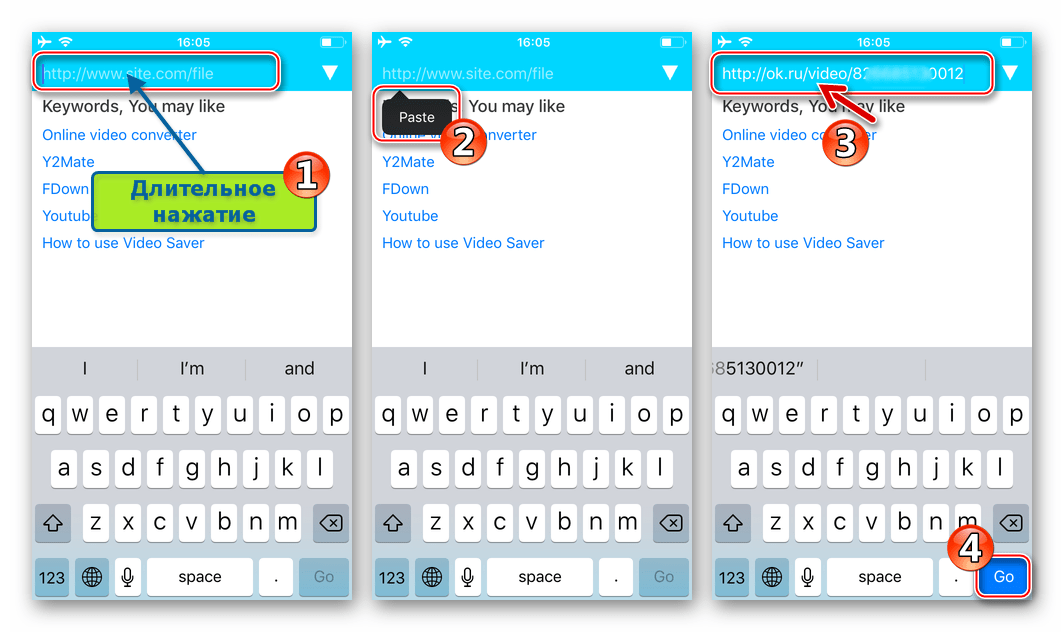
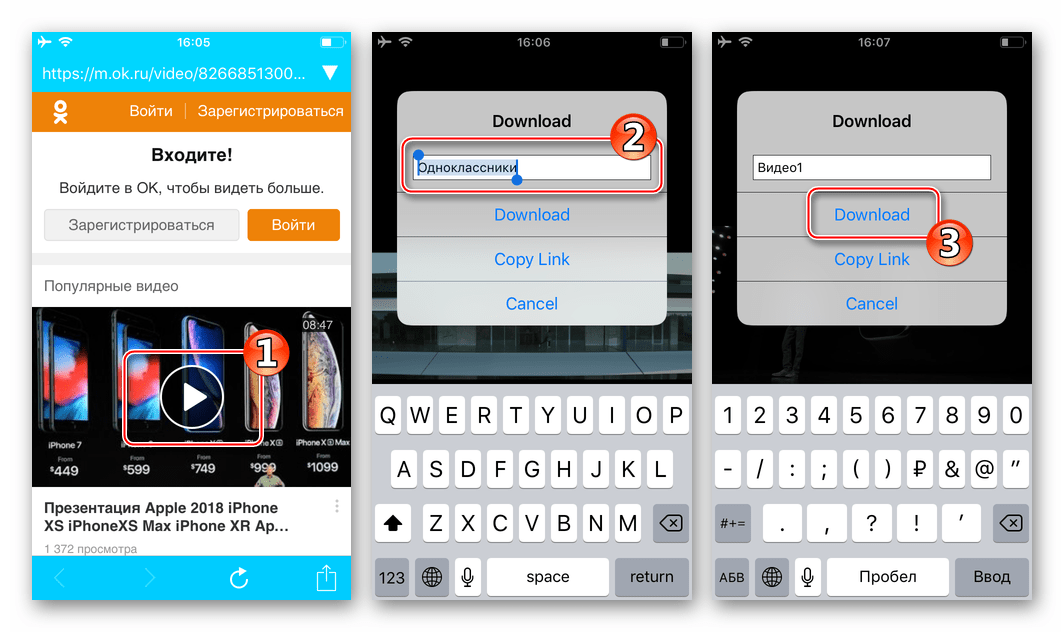
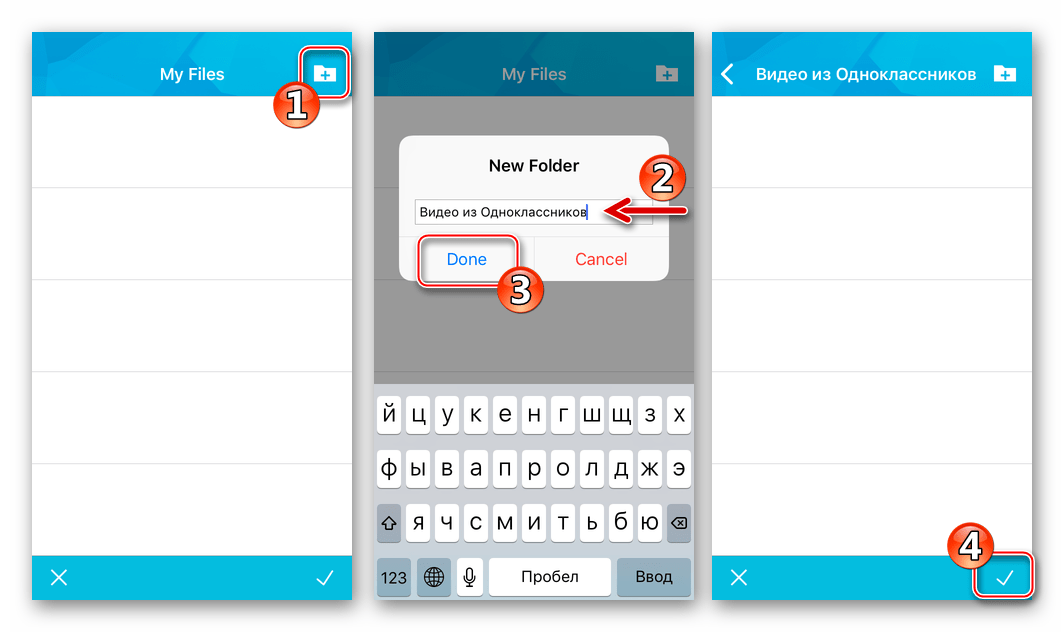
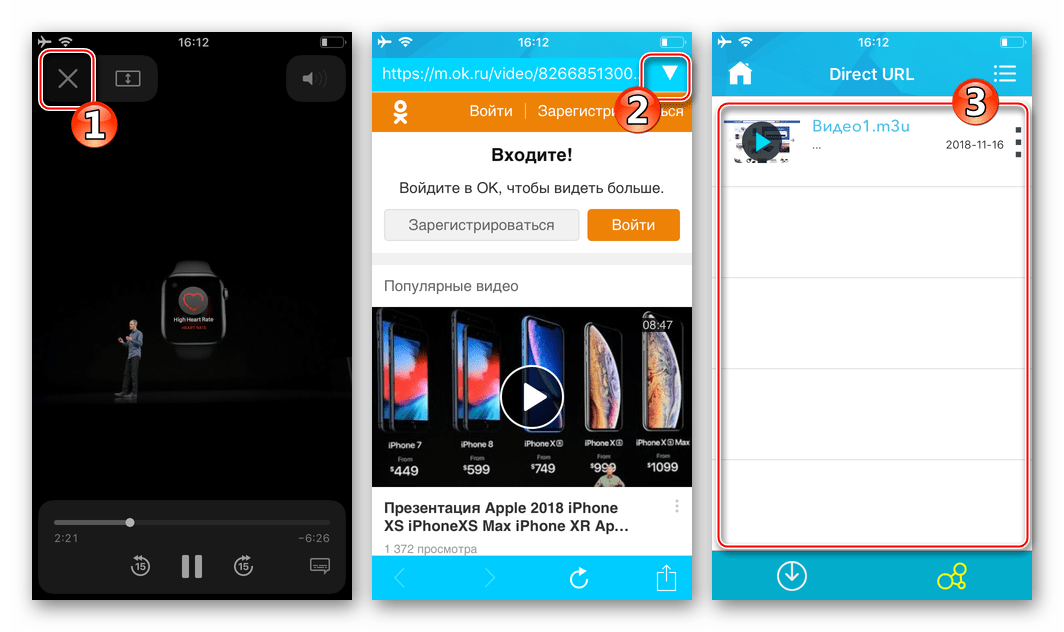
В дальнейшем для доступа к скачанному из Одноклассников видео запустите Video Saver PRO+, перейдите в раздел «My Files» и откройте папку, указанную в качестве места сохранения роликов. Сразу же можно запустить воспроизведение, коснувшись наименования одного из полученных файлов.
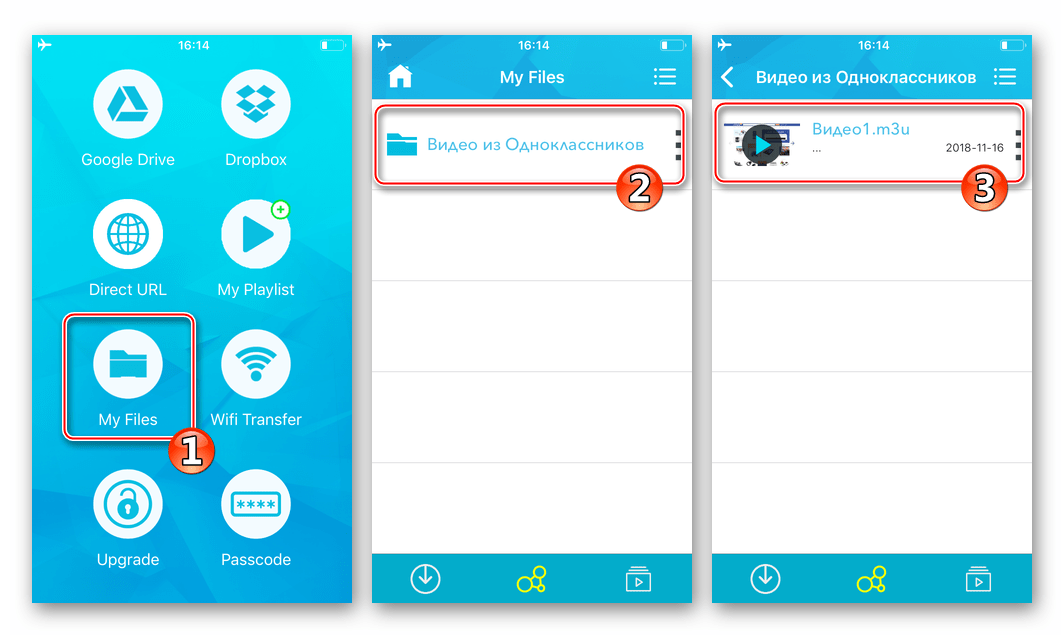
Как видим, загрузка видеороликов из социальной сети Одноклассники в память смартфонов, функционирующих под управлением Android или iOS, может стать довольно легко реализуемой задачей только в том случае, если освоить проверенные программные средства и следовать инструкциям по их применению. Надеемся, предложенные рекомендации помогут вам сформировать некий «запас» видеоконтента для просмотра в периоды отсутствия возможности подключиться к интернету.
 Наша группа в TelegramПолезные советы и помощь
Наша группа в TelegramПолезные советы и помощь
 lumpics.ru
lumpics.ru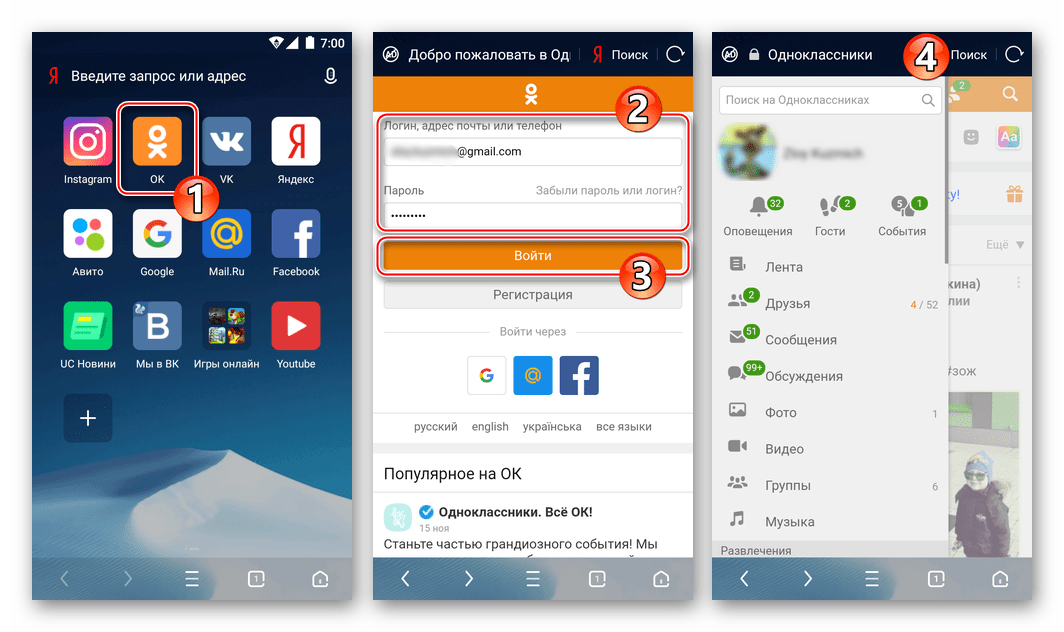
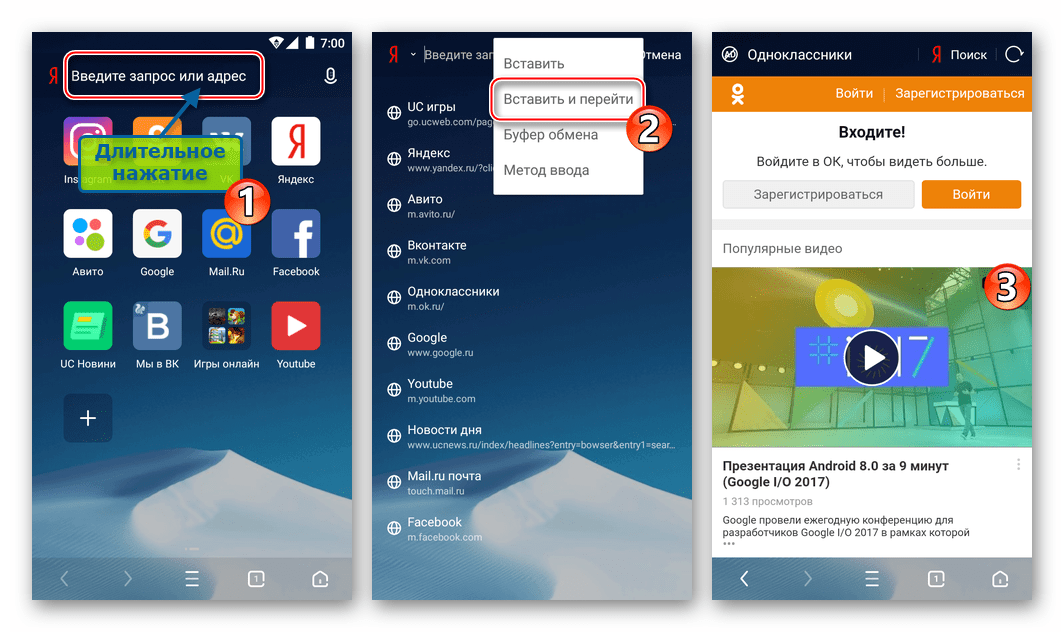
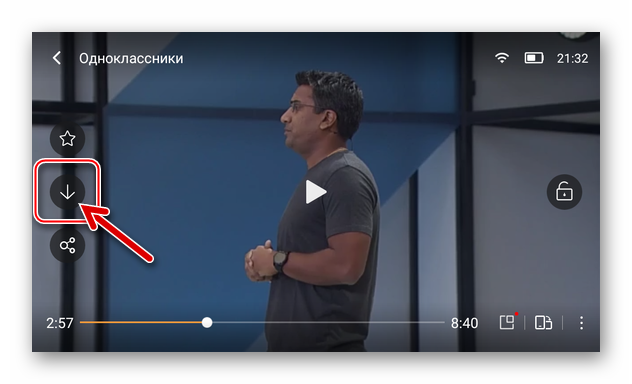
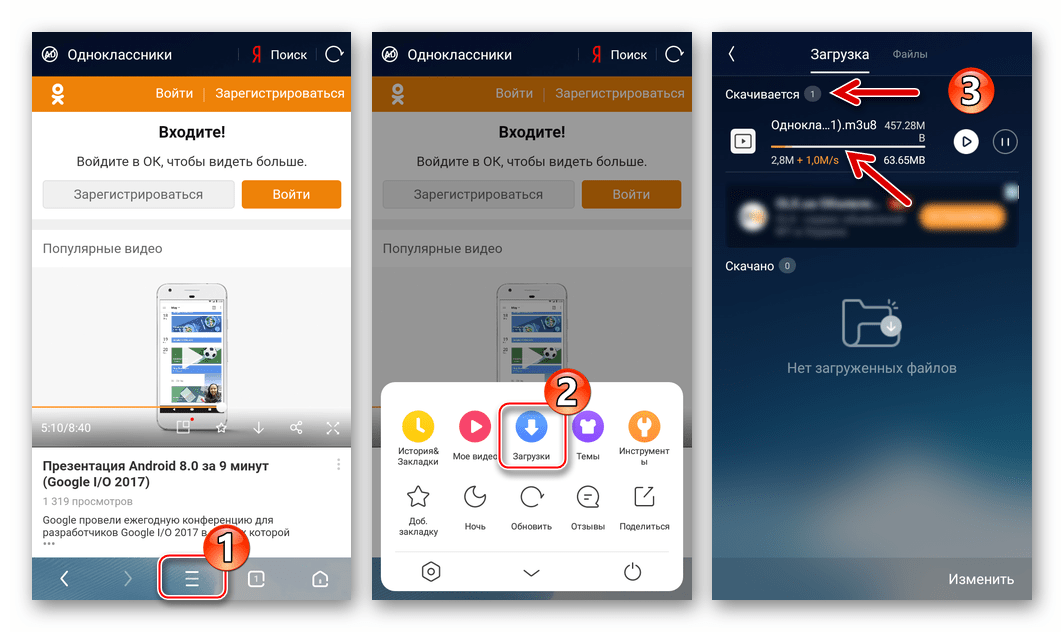
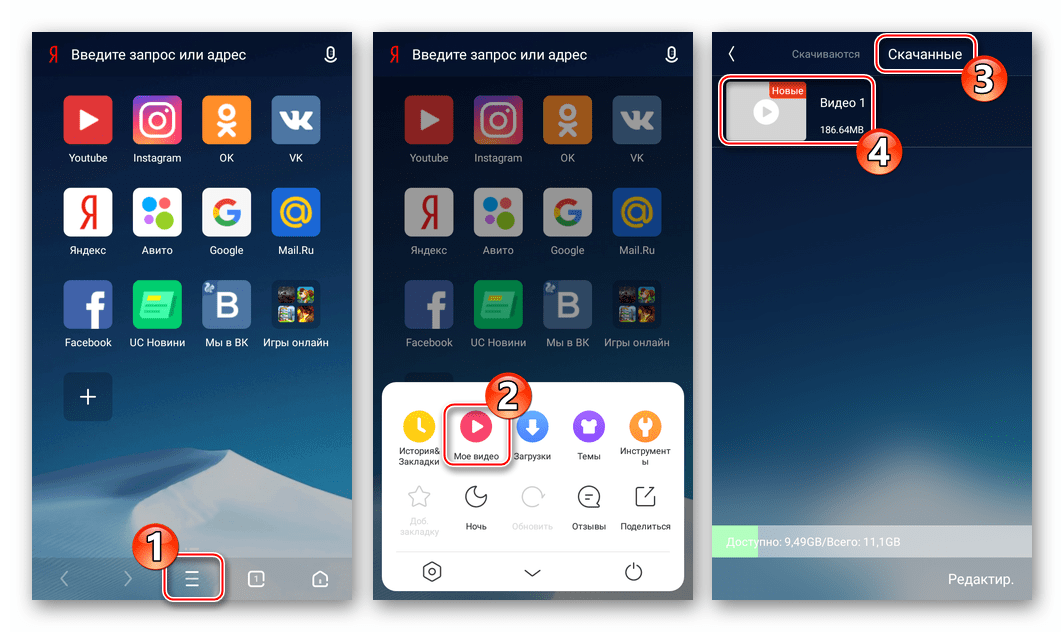
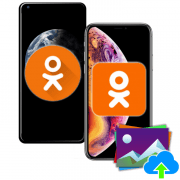
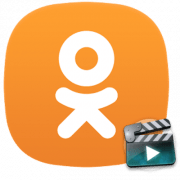
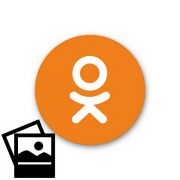
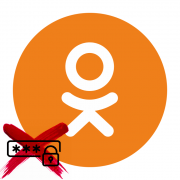
Как можно скопировать видео бесплатно с Одноклассников?
Здравствуйте, Аноним. Скачивание размещенного на просторах соцсети Одноклассники видео по сути и является получением копии хранимого на сервере в интернете файла в собственное распоряжение. Таким образом, ответ на ваш вопрос очевиден: «действуя по инструкциям из комментируемой статьи».
Все приложения тупые и ничего не сохраняют или вообще висят
Здравствуйте, NATALYA. Было бы замечательно, если бы все читатели, у которых не получается решить рассматриваемую задачу, конкретизировали какие инструменты используются или хотя бы указывали под управлением какой операционной системы работают их девайсы… В таком варианте гораздо проще и быстрее понять, утратил ли тот или иной из предложенных способ актуальность либо просто пользователь невнимательно/непоследовательно выполнил, между прочим, в обязательном порядке и неоднократно проверяемую на действенность инструкцию….
Не то что бы убедить в чём-либо вас, а скорее, чтобы применяющие рекомендации из материала в будущем не были введены в заблуждение, потратив время и проверив в настоящий момент (все-таки статье больше двух лет) путём загрузки нескольких роликов с просторов ok.ru на Android-смартфон и затем на iPhone разными методами рассмотренные в комментируемом материале программные средства, а также алгоритмы работы с ними, констатирую, что все они на сегодняшний день по-прежнему эффективны и приводят к описанным и запечатлённым на скриншотах из статьи результатам.
Таким образом, всем кто желает добиться поставленной цели, необходимо просто выполнить пошагово тот или иной алгоритм действий из изложенных в материале (Способ 2 и для «зелёного робота», и для iOS предпочтительнее). А если не получается – описывайте в комментариях конкретно инструмент и действие (пункт инструкции), не приводящие в вашем случае к заявленным результатам, — будем пробовать разобраться в чём проблема. Да, возможно, такой подход может показаться более сложным, нежели написать комментарий в стиле «всё пропало, ничего не работает», и прекратить попытки выполнить задуманное, но, если бы существовали более простые и эффективные, нежели предложенные, решения, мы бы обязательно рассказали о них в публикуемых для вас статьях.
Спасибо за советы!
Ни в одном из указанных форматов ролик не скачивается.
Согласна, тоже попробовала скачать, не получилось((
С UC Browzer скачивается только с расширением .m3u8, которое не позволяет воспроизвести ролик при отсутвии подключения к интернету.